MP4-Cropper Mac: Wie man ein MP4-Video auf dem Mac zuschneidet
Erfahren Sie, wie Sie ein MP4-Video auf Mac kostenlos oder mit dem besten MP4-Cropper für Mac zuschneiden können.
 100% Sicherheit Verifiziert | Kein Abozwang | Keine Malware
100% Sicherheit Verifiziert | Kein Abozwang | Keine MalwareJan 16, 2024• Bewährte Lösungen
„Gibt es eine Mac-Software, mit der ich MP4-Videos zuschneiden kann? Ich habe eine MP4-Datei mit der Auflösung 720x576 und muss einen Teil des oberen und unteren Bereichs wegschneiden, der irrelevant ist und Platz wegnimmt. Wie kann man die Seiten einer .mp4-Datei auf einem Mac abschneiden?“
Manchmal ist es notwendig, einen schwarzen Rand um ein Video zu entfernen, um die Videostory zu verbessern und die Aufmerksamkeit der Zuschauer auf die wichtigsten Informationen zu lenken, die wir vermitteln wollen.
In diesem Artikel stellen wir Ihnen die beiden besten MP4-Cropper für Mac vor, mit denen Sie die schwarzen Ränder entfernen können.
Teil 1. Bestes MP4 Cropping Programm — Wondershare Filmora
Teil 2. Wie man MP4 mit Wondershare Filmora für Mac zuschneidet (3 Schritte)
Teil 3. Alternative: Kostenloses Zuschneiden von Filmclips mit iMovie
Bestes MP4 Cropping Programm — Wondershare Filmora
Wondershare Filmora für Mac ist nach wie vor eines der besten MP4-Cropper für durchschnittliche Mac-Anwender. Das Beste daran ist, dass dieses Programm, das speziell für Anfänger entwickelt wurde, die noch nicht viel Erfahrung mit der Videobearbeitung haben, recht einfach zu bedienen ist und nicht nur alle grundlegenden Bearbeitungsfunktionen bietet, die ein Anfänger benötigt, sondern auch eine Handvoll cooler fortgeschrittener Funktionen, die nur in teuren High-End-Videobearbeitungspaketen zu finden sind.
Es wurde mit Blick auf die Einfachheit entwickelt und so bietet das gesamte Programm eine einfache Drag & Drop-Erfahrung, die es allen Benutzern ermöglicht, das Zuschneiden innerhalb weniger Minuten zu meistern.
Werfen wir einen kurzen Blick auf die Funktionen:
- Unterstützt das Zuschneiden von Videos in fast allen Formaten, einschließlich .mp4, eine vollständige Liste finden Sie hier
- Schneiden Sie nicht nur Videos, sondern auch Fotos zu oder konvertieren Sie sie nach dem Zuschneiden in ein anderes Format.
- Schnelle Geschwindigkeit, kein Qualitätsverlust
- Neben dem Zuschneiden können Sie auch Fotos und Videos kombinieren, Musik einblenden, drehen, schneiden, teilen, Übergänge, Bild-in-Bild (BiB), Filter und vieles mehr hinzufügen.
Schauen Sie sich das folgende Video an, um sich ein vollständiges Bild von dem am häufigsten verwendeten Video-Croppern zu machen.
Wenn Sie Windows verwenden, sehen Sie sich stattdessen diese Anleitung an
Wie man MP4 mit Wondershare Filmora für Mac (3 Schritte) zuschneidet
In der folgenden Anleitung erfahren Sie, wie Sie mit dem Wondershare MP4 Editor ganz einfach Videos zuschneiden können.
1. Laden Sie den Clip oder das Foto, das Sie ausschneiden möchten:
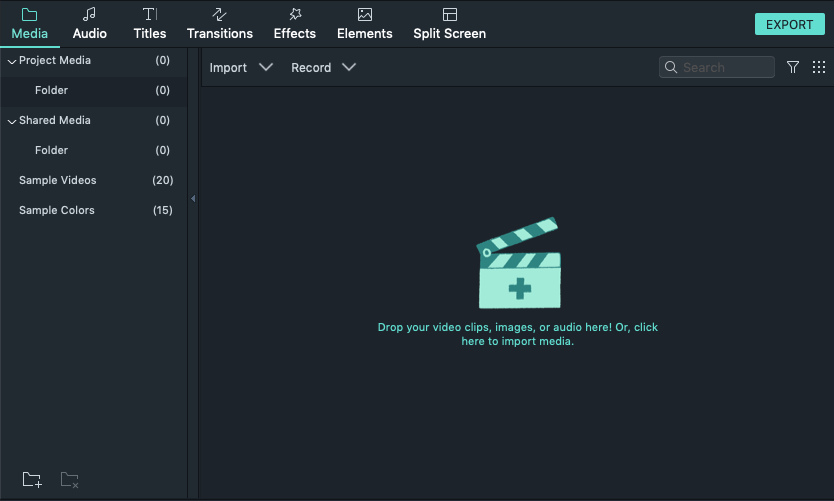
Klicken Sie auf die Schaltfläche, wie in der Abbildung oben gezeigt oder drücken Sie auf das Plus-Symbol, um Ihre Dateien hinzuzufügen:

2. Platzieren Sie die Zieldatei auf der zu bearbeitenden Videospur
Ziehen Sie Ihre Zieldatei in den unteren Bearbeitungsbereich und suchen Sie dann das Zuschneidungssymbol aus dem Bearbeitungs-Toolkit direkt über der Videospur.
Im Bearbeitungsfenster finden Sie 3 Optionen zum Zuschneiden der Datei. Sie können dies entweder manuell tun, indem Sie das Rechteck an den gewünschten Bereich anpassen oder Sie können Ihr Video auf einfache Weise automatisch zuschneiden, indem Sie entweder das 16:9-Breitbildformat oder das 4:3-Standardbildformat wählen.
Wenn Sie fertig sind, klicken Sie auf "OK".
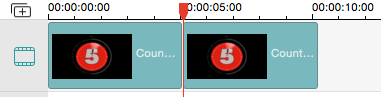
3. Exportieren, um die zugeschnittene Datei zu speichern
Nachdem Sie Ihr Video erfolgreich zugeschnitten haben, können Sie weitere Bearbeitungsschritte vornehmen, wie z.B. das Hinzufügen eines Einblend-/Ausblendeffekts oder einiger Übergänge, etc., um Ihrem Video den letzten Schliff zu geben. Wenn Sie fertig sind, klicken Sie auf das Export-Symbol, um zu speichern.

Kostenloses Zuschneiden von Filmclips mit iMovie
Das Zuschneiden von Videos kann eine echte Herausforderung sein, vor allem für diejenigen, die nur über geringe Fähigkeiten und ein geringes Budget verfügen. Wenn Sie durch den Kauf eines teuren Mac-Computers bereits überschuldet sind, sollten Sie sich nach einer Freeware umsehen, die die Arbeit erledigt. Da ein grundlegender Video-Editor mit jedem Mac mitgeliefert wird, ist iMovie definitiv in der Lage, kleine Projekte wie das Zuschneiden eines Videos zu bewältigen und wird so zu einer der besten Entscheidungen. Der Nachteil ist, dass iMovie nur bestimmte Videoformate unterstützt. Für bestimmte Formate, die nicht mit iMovie kompatibel sind, müssen Sie also auf diese Option verzichten und andere ausprobieren.
Eventuell interessieren Sie sich auch für:
MP4 Cutter - Wie kann man MP4 am Mac schneidet
Wie man Youtube Video in iMovie bearbeitet
Laden Sie jetzt eine kostenlose Testversion von Wondershare herunter, um unerwünschte Bereiche aus Ihrem Video zu entfernen:

Video/Audio in 1.000 Formate konvertieren, bearbeiten, brennen und mehr.
Gratis Testen Gratis Testen Gratis Testen



